ギットラボ

お知らせ:当社は、お客様により充実したサポート情報を迅速に提供するため、本ページのコンテンツは機械翻訳を用いて日本語に翻訳しています。正確かつ最新のサポート情報をご覧いただくには、本内容の英語版を参照してください。
GitLab を Zoho Cliq と連携することで、GitLab プロジェクトに関する通知・更新・アラートをリアルタイムで Zoho Cliq 上で受け取り、チーム内での情報共有とコミュニケーションを強化できます。
利用可能 リージョン
米国、インド、EU、オーストラリア、中国
利用可能 プラン
すべてのプラン
GitLab の役割
GitLab では 6 種類の役割が利用可能です:guest、reporter、developer、maintainer、ownerです。メンバーが GitLab で実行できる権限や処理は、担当する役割によって異なります。それぞれの役割に応じて、ユーザーが実行できる処理を確認しましょう。
役割に応じた権限
|
|
|
ゲスト |
レポーター |
デベロッパー |
メンテナー |
担当者 |
|
課題 |
作成Issue |
|
|
|
|
|
|
課題の割り当て |
X |
|
|
|
|
|
|
閉じる/再オープンIssue |
X |
|
|
|
|
|
|
マージリクエスト |
マージリクエストの作成 |
X |
X |
|
|
|
|
|
編集マージリクエスト |
X |
X |
|
|
|
|
|
閉じる/ReOpen Merge Request |
X |
X |
|
|
|
インストール
GitLab をインストールするには、以下の手順を実行してください。
- Zoho Cliq マーケットプレイスで GitLab を検索し、Install ボタンをクリックします。
- インストールが正常に完了したら、Take me to Cliq ボタンを選択します。
GitLab Bot
Bot 処理
GitLab Bot を利用すると、プロジェクトをチャンネルに紐付けることで、課題、コミット、マージリクエストに関する通知をタイムリーに受け取るためのアラートを有効にできます。
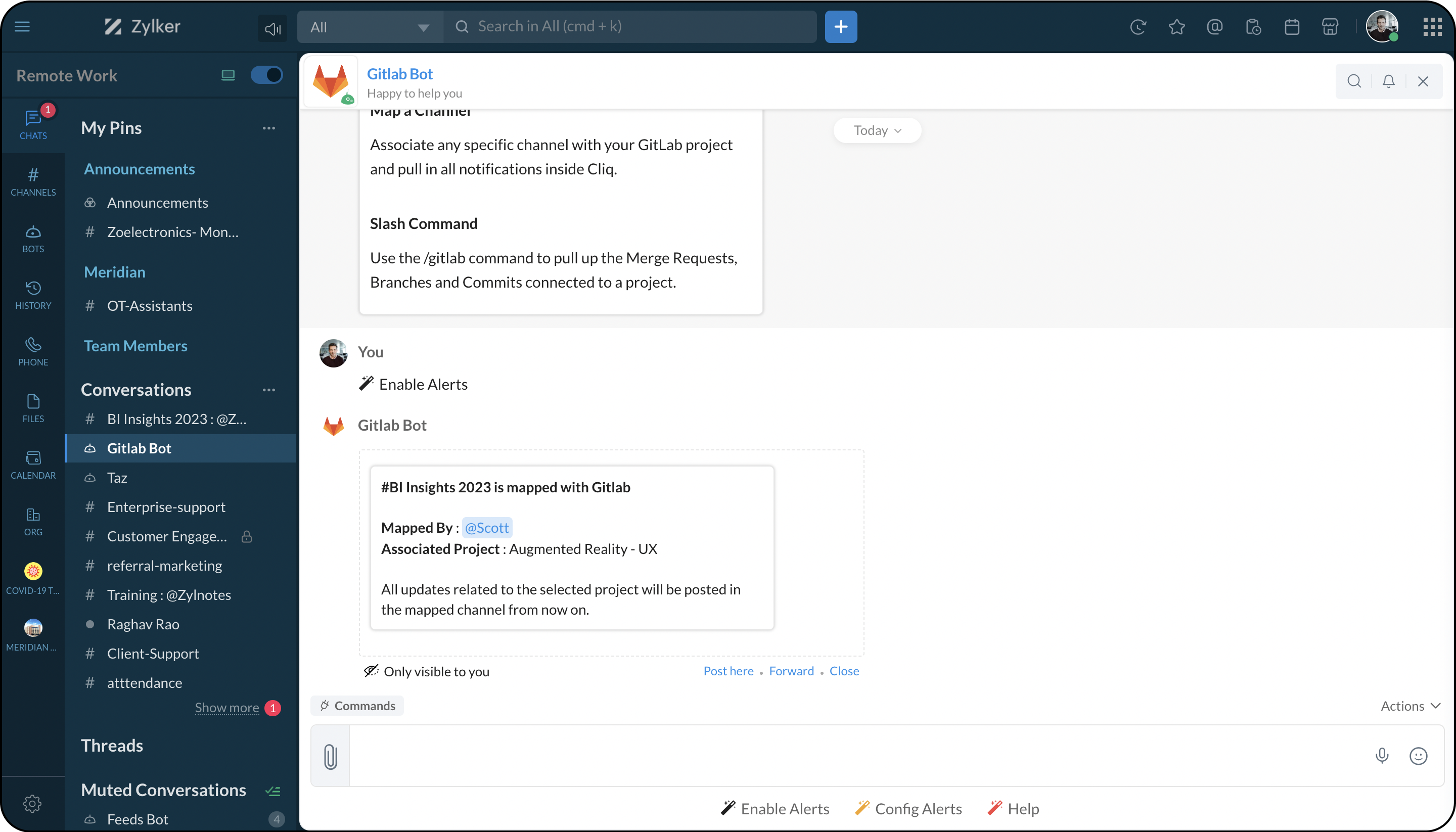
アラートの有効化
アラートを有効にすると、通知や週次レポートを受け取り、チャンネルに紐付けられたプロジェクトのすべての更新情報を確認できます。

メモ:
-
パイプライン、リリース、および wiki ページの処理に関連する受領通知は、GitLab から送信されます。
-
ユーザーが新規 issue またはマージリクエストを作成すると、スレッドが作成され、そのスレッド内にすべての通知が投稿されます。これにより、ユーザーは行われたすべての処理を簡単に追跡できます。
チャンネルにアラートを有効にするには、次の手順を実行してください:
- 「注意を有効にする」メッセージ操作を選択します。
- プロジェクトアラートのポップアップで、プロジェクト、注意の種類、およびチャンネルを選択し、「有効にする」をクリックします。
- プロジェクトに関連するすべての通知は、チャンネルに投稿されます。
アラートの設定
config alerts メッセージ操作では、設定済みプロジェクトの一覧が表示されます。
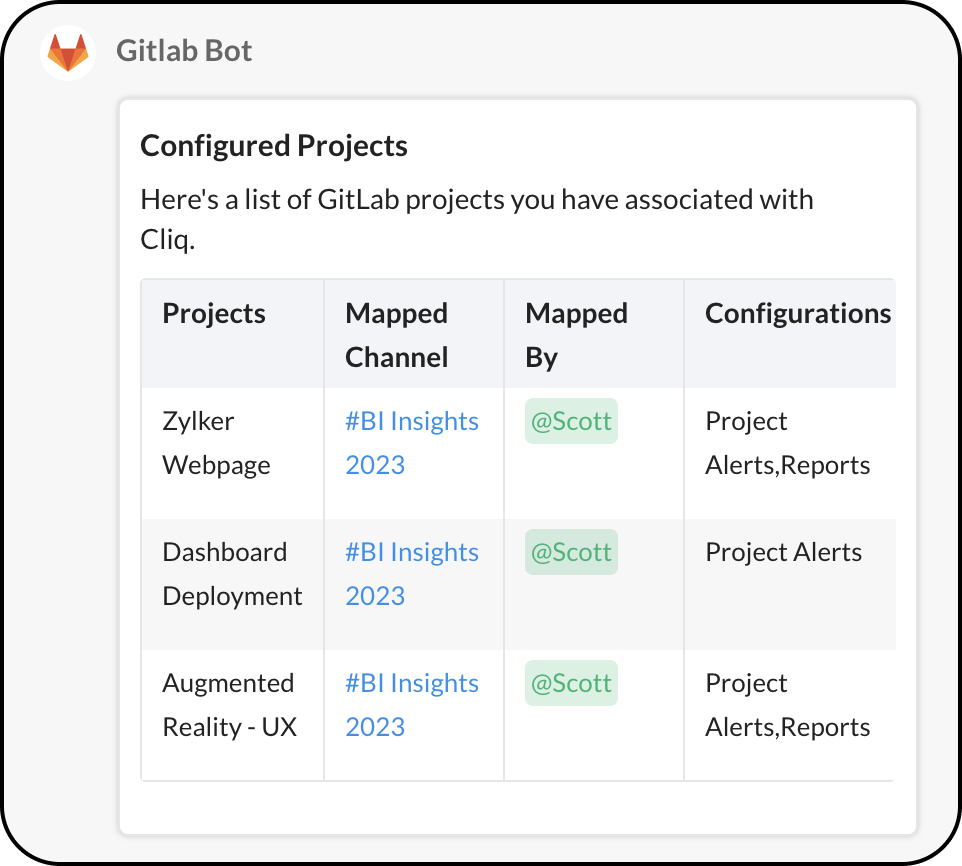
一覧を詳細に表示するには、設定済みプロジェクトのテーブルを選択してください。プロジェクト、対応するマッピング済みチャンネル、マッピング済みユーザー、アラートの種類を確認できます。処理の項目から、プロジェクトやチャンネルの更新、またはプロジェクトやチャンネルの無効化が可能です。
ヘルプ
ヘルプボット操作では、GitLabを連携することで実行可能なすべての処理の概要が表示されます。
コマンド
/gitlabprojects
/gitlabprojects コマンドを使用すると、自分のプロジェクトおよび関連付け済みのマージリクエスト、課題、コミットをすべて表示できます。
GitLab - Dashboard
GitLabダッシュボードを、ナビゲーションサイドバーのその他のアプリから表示できます。また、サイドバーに追加を選択すると、ウィジェットをナビゲーションサイドバーにピン留めできます。
GitLabウィジェットは、コミット、イシュー、マージリクエスト、統計のダッシュボードを表示します。
コミット
コミットセクションでは、支店を変更を選択して、プロジェクト内の他のブランチのコミットを表示したり、プロジェクトを切り替えを選択して、別のプロジェクトのコミットを表示できます。
コミットで利用可能な設定は以下の通りです。
- コメントを追加- 特定のコミットにコメントを追加できます。
- コメントを表示- そのコミットに対して作成されたすべてのコメントを表示できます。
イシュー
特定のプロジェクトに関連するイシューが表示されます。役割がO wnerまたはM aintainerの場合、イシューを作成できます。また、プロジェクトを切り替えを選択して、別のプロジェクトのイシューを表示することも可能です。イシューは開くまたは完了済みに分類されます。
イシューで利用可能な設定は以下の通りです。
- 詳細- 問題に関連する情報(期限、担当者、severity、milestoneなど)を表示します。
- 編集 Issue- 件名、説明、種類、担当者、期限、ラベルの編集が可能です。
- 閉じる Issue- Issueを閉じることができ、完了済みカテゴリーに表示されます。
- コメントを追加する- 特定のIssueにコメントを追加できます。
- 表示する 活動- 該当Issueに対して行われたすべての処理を表示します。
Merge Requests
特定プロジェクトのMerge requestが表示されます。Merge requestは、開く、merged、完了済みに分類されています。「切り替える プロジェクト」を選択することで、別のプロジェクトのMerge requestも表示可能です。
Merge requestに対して利用可能な設定は以下の通りです。
- いいえ Conflicts/Conflicts Present- このオプションは、マージ時にいいえ conflict があるか、conflict が存在するかどうかを示します。
- その他 Info - マージリクエストに関する情報(担当者、詳細なマージ済みステータス、レビュワー、マイルストーンなど)を表示できます。
- コメントを追加する- 特定の課題にコメントを追加できます。
- 表示する アクティビティ- 該当する課題に対して行われたすべての処理を表示します。
- マージ- 開いているマージリクエストをマージできます。
- 編集 リクエスト- 件名、説明、担当者、レビュアー、ラベルを編集できます。
- 閉じる リクエスト/再オープン リクエスト - 機能: マージリクエストを閉じたり再オープンしたりできます。
統計
課題(開く または 完了済み)やマージリクエスト(開く・マージ済み・完了済み)の統計が円グラフと表で表示されます。
Zoho CRM 管理者向けトレーニング
「導入したばかりで基本操作や設定に不安がある」、「短期間で集中的に運用開始できる状態にしたい」、「運用を開始しているが再度学び直したい」 といった課題を抱えられているユーザーさまに向けた少人数制のオンライントレーニングです。
日々の営業活動を効率的に管理し、導入効果を高めるための方法を学びましょう。
Zoho Campaigns Resources
Zoho WorkDrive Resources
New to Zoho Workerly?
New to Zoho Recruit?
New to Zoho CRM?
New to Zoho Projects?
New to Zoho Sprints?



















